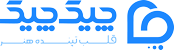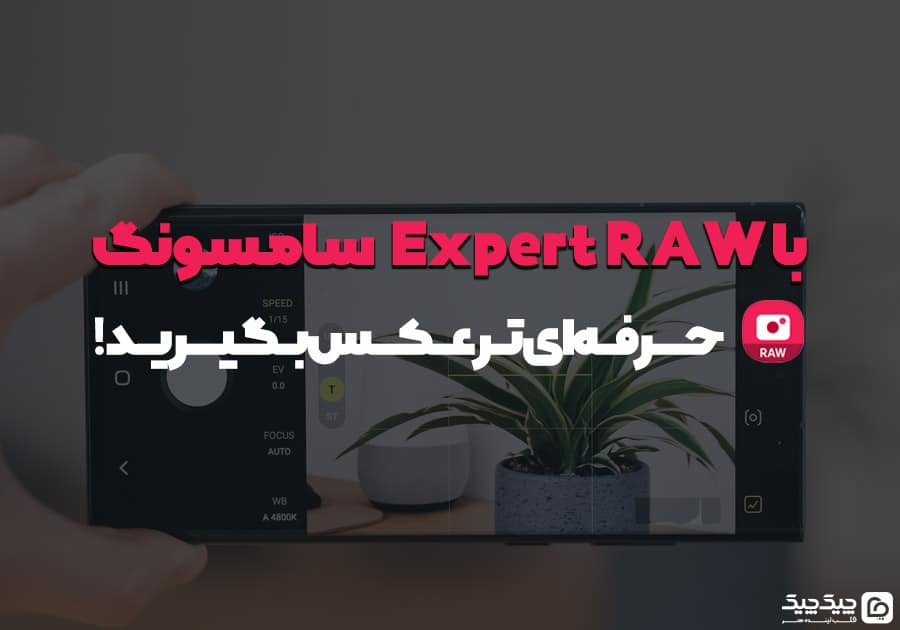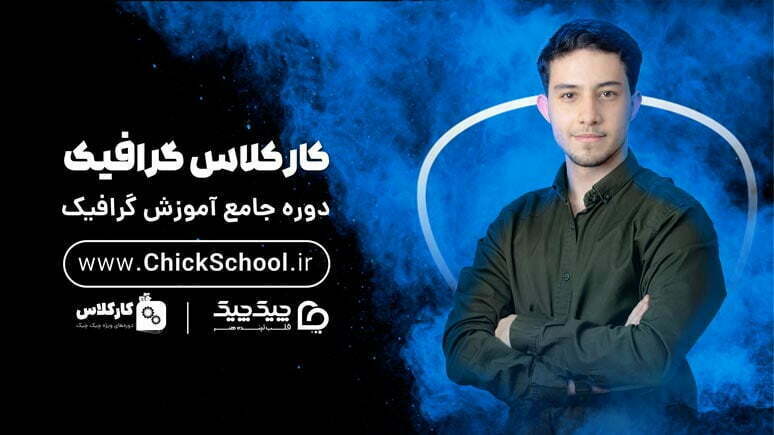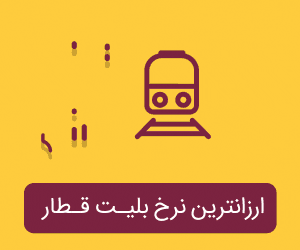سامسونگ اپلیکیشنی به نام Expert RAW دارد که ثبت تصاویر را با فرمت RAW و از طریق تنظیمات حرفهای امکانپذیر میکند.
بهترین گوشیهای امروزی به سختافزار ردهبالا مجهزند و در حوزهی دوربین عملکرد بسیار خوبی از خود نشان میدهند. گوشیسازان غالبا روی تقویت حسگر و لنز دوربین متمرکز میشوند، اما نرمافزار نیز نقش پررنگی در تجربهی تصویربرداری دارد.
اگر به دنبال محک زدن تواناییهای خود در حوزهی تصویربرداری با موبایل هستید و به دنبال ابزاری میگردید که ویرایش حرفهای تصاویر را امکانپذیر کند، اپلیکیشن Expert RAW مخصوص شما است.
Expert RAW که برای گوشیهای هوشمند پرچمدار نظیر سری گلکسی S ساخته شده است، اپلیکیشنی حرفهای برای کنترل بهتر بر دوربین گوشی است. در ادامه نگاهی به Expert RAW میاندازیم.
اپلیکیشن Expert RAW سامسونگ چیست؟
Expert RAW اپلیکیشن پیشرفتهی دوربین است که توسط سامسونگ برای گوشیهای سری گلکسی توسعه داده شده. این اپلیکیشن در سال ۲۰۲۲ منتشر شد و مجموعهای از قابلیتهای هیجانانگیز برای عکسبرداری دارد و تجربهی کار با گوشیهای ردهبالای سامسونگ را هیجانانگیزتر میکند.
این اپلیکیشن عکاسی بیشتر روی عکاسان حرفهای متمرکز است تا کاربران عادی، اما در صورت یادگیری کار با ابزارهای متنوعش، کاربران عادی نیز میتوانند بهلطف Expert RAW تصاویر بهتری بگیرند. Expert RAW روی فرمت تصویری RAW تمرکز دارد و گسترهی داینامیکی وسیعتری در دسترس شما قرار میدهد تا در ناحیههای روشن و تاریک جزئیات بیشتری ببینید.
حجم تصاویر ۱۶ بیت RAW ممکن است بین ۱۰ تا ۳۰ مگابایت باشد. این در حالی است که حجم فایلهای JPEG که توسط اپلیکیشن استاندارد دوربین ثبت میشود معمولا زیر سه مگابایت است. فایلهای حجیم بیشتر به درد ویرایش میخورند نه انتشار در شبکههای اجتماعی. به همین دلیل بهتر است با نرمافزارهای ویرایش فایل RAW نظیر لایتروم یا فتوشاپ آشنا باشید.
اپلیکیشن پیشفرض دوربین در گوشیهای سامسونگ، بسیاری از تنظیمات عکاسی را بهطور پیشفرض اعمال میکند، اما Expert RAW به شما امکان میدهد تنظیمات مختلف را تغییر دهید تا سبک اختصاصی خودتان را در ثبت تصاویر داشته باشید. بهلطف Expert RAW میتوانید ایزو، سرعت شاتر، مقدار نوردهی (EV)، نورسنجی (Metering) و تعادل سفیدی را تغییر دهید. به روایت Android Authority، اپلیکیشن Expert RAW به شما امکان میدهد وارد دنیایی وسیع از ابزارهای قدرتمند برای عکاسی شوید.
چگونه Expert RAW را روی گوشی نصب کنیم؟
در ادامه باید حساب کاربری سامسونگ را وارد دستگاه خود کنید. با رعایت این دو پیشنیاز، میتوانید با مراجعه به گلکسی استور سراغ دانلود رایگان اپلیکیشن Expert RAW بروید. Expert RAW در گوگل پلی و سایر فروشگاههای اندرویدی قابلدسترس نیست.
مقایسه Expert RAW با اپلیکیشن استاندارد دوربین
پس از اجرای Expert RAW متوجه خواهید شد که اعداد بزرگنمایی در بخش پایینی صفحه با آیکونهایی به فرم حروف جایگزین شدهاند. هر یک از این آیکونها به دوربینهای مختلفی که در پنل پشتی دستگاه وجود دارد مرتبط هستند.
حالت Pro و اپلیکیشن Expert RAW برخلاف حالت پیشفرض اپلیکیشن استاندارد، بهصورت خودکار و بر اساس شرایط نوری محیط سراغ بهترین دوربین نمیروند. در حالت Pro و اپلیکیشن Expert RAW خودتان باید دوربین مدنظر را انتخاب کنید. این ویژگی مزایا و معایبی برای وضوح تصویر و نوردهی دارد.
اپلیکیشن استاندارد سامسونگ گزینهای دارد که با فعال کردنش میتوانید تصاویر را در فرمت RAW ذخیره کنید. در این بین، Expert RAW بسیاری از حالتهای تصویربرداری پیشفرض را که به وجود آنها در اپلیکیشنهای دوربین عادت کردهایم، در خود ندارد. مثلاً نمیتوانید به راحتی به حالت پرتره یا تصویربرداری شبانه دسترسی پیدا کنید. همچنین نمیتوانید با Expert RAW سلفی بگیرید یا ویدیو ضبط کنید.
Expert RAW شامل یک ابزار هیستوگرام است که در اپلیکیشن استاندارد سامسونگ دیده نمیشود (حتی در حالت Pro). به ادعای سامسونگ، Expert RAW بهلطف استفاده از فایلهای RAW چندفریمی، دسترسی به گسترهی داینامیکی وسیعتری را امکانپذیر میکند. ثبت این نوع تصاویر کمی بیشتر از حالت عادی طول میکشد و باعث میشود عکس RAW ثبتشده توسط اپلیکیشن Expert RAW با عکس ثبتشده از طریق حالت Pro متفاوت باشد. با وجود تنظیمات مشابه، این دو عکس سطح نویز و نوردهی متفاوتی دارند. حالت Pro پردازش کمتری روی تصویر انجام میدهد، بااینحال برای صحبت دربارهی عملکرد باید تصاویر بهطور جداگانه بررسی شوند؛ Expert RAW لزوماً در تمامی سناریوها بهتر از حالت Pro نیست.
دلیل اصلی برای استفاده از Expert RAW ارائهی رابط کاربری جدیدی برای دسترسی سریع به تنظیمات دستی است، البته به شرطی که به این تنظیمات احساس نیاز کنید. Expert RAW روی قابلیتهای حرفهای عکسبرداری تمرکز دارد.
چگونه از اپلیکیشن Expert RAW استفاده کنیم؟
قبل از آغاز کار با Expert RAW لازم است با عملکرد تمامی گزینههای این اپلیکیشن آشنا شوید. دسترسی مستقیم به تنظیمات تصویر، شما را قادر میسازد که مواردی مثل نوردهی را مطابق سلیقهی خود تغییر دهید و به بهترین نتیجه دست پیدا کنید.
اگر به دنبال ثبت تصویر از سوژههای متحرک هستید، بالا بردن سرعت شاتر میتواند به ثبت عکسی بهتر منتهی شود. از طرفی کاهش ایزو باعث پایین آمدن نویز و رؤیت شدن جزئیات بیشتر خواهد شد. در ادامه نگاهی به قابلیتهای مختلف Expert RAW میاندازیم.
ISO:
ایزو میزان جذب نور را افزایش میدهد، اما همزمان نویز تصویر را بالاتر میبرد. با بالا بردن ایزو میتوانید سرعت شاتر مدنظرتان را انتخاب کنید. کاهش ایزو در محیطهایی که نور آنها بیش از حد زیاد است، به کمکتان میآید.
Shutter Speed:
این قابلیت، شاتر دوربین را سریعتر میبندد تا تصویر شارپتری ثبت شود. بااینحال اگر سرعت شاتر را بالا ببرید، نور کمتری جذب میشود. طولانی شدن روند ثبت عکس باعث جذب نور بیشتر میشود اما همزمان احتمال تاری تصویر را بالا میبرد. تاری ناشی از نوردهی طولانی میتواند جلوهی بصری جذابی از نور و آب ایجاد کند.
EV:
این قابلیت جبران نوردهی را امکانپذیر میکند. مقادیر مثبت EV باعث افزایش نوردهی میشود و مقادیر کمتر ممکن است به ثبت تصاویری با جلوهی فرونوردهی (Underexposure) منتهی شود.
Focus:
بهلطف این قابلیت میتوانید فوکوس دوربین را بهطور دستی روی پسزمینه یا پیشزمینه تنظیم کنید.
White Balance:
تعادل سفیدی که در واحد کلوین (K) اندازهگیری میشود، نقطهی سفید تصویر شما را بین آبی/خنک (۲٬۳۰۰ کلوین) و قرمز/گرم (۱۰٬۰۰۰ کلوین) تنظیم میکند. عدد White Balance بهتر است در اکثر مواقع روی ۵٬۰۰۰ کلوین باشد.
Metering:
این قابلیت مشخص میکند که به هنگام متعادلسازی خودکار نوردهی، از کدام بخش از تصویر استفاده شود. یکی از تنظیمات این بخش، نوردهی را بر اساس آنچه که در مرکز تصویر دیده میشود تعیین میکند. همچنین میتوان بهطور دستی بخشی از تصویر را نوردهی تعیین کرد. حالت Matrix تمامی هایلایتها و سایههای موجود در قاب تصویر را مورد استفاده قرار میدهد.
هدف اصلی از تصویربرداری در فرمت RAW این است که بتوانید تصویر خود را بهطور حرفهای ویرایش کنید. وقتی در زمینهی تنظیم نوردهی به مهارت کافی دست پیدا کردید، باید نحوهی کار با ابزارهای ویرایش را یاد بگیرید تا تصویر شما به بهترین شکل ممکن نمایش داده شود. اپلیکیشنهای محبوبی نظیر Google Snapseed و Adobe Lightroom به شما برای ویرایش تصویر کمک میکنند. پیشنهاد ما این است که تصویر خود را به کامپیوتر منتقل کنید و سراغ استفاده از اپلیکیشنهای حرفهای مثل فتوشاپ بروید.
اپلیکیشنهای ویرایش تصویر مثل فتوشاپ گزینههای متعددی در دسترس شما قرار میدهند تا مواردی مثل هایلایتها، سایهها، نویز و شارپنس را اصلاح کنید. بهعلاوه میتوانید از طریق تنظیمات مختلف، تعادل و دقت رنگها را تغییر دهید.
ترفندهایی برای کار با Expert RAW
انتخاب بهترین نوردهی برای هر صحنه کار هر کسی نیست و به تمرین و تکرار نیاز دارد. بدین ترتیب اصلیترین توصیهی ما به شما این است که تا حد ممکن با Expert RAW کار کنید و در سناریوهای مختلف عکس بگیرید.
با یکسری ترفندهای نسبتاً مخفی میتوانید به شیوهی بهتری از Expert RAW استفاده کنید. برای نمونه، با اینکه بررسی هیستوگرام الزامی نیست، اما این ابزار میتواند راهکاری مناسب برای دستیابی به بهترین نوردهی در هر صحنه باشد.
بالا رفتن نمودار در سمت چپ هیستوگرام بدین معنی است که تصویر شما با فرونوردهی مواجه میشود. از طرفی اگر نمودار در سمت راست بالا برود، تصویر شما فرانورده (Overexposure) خواهد بود. در حالت فرونوردهی، نور صحنه کمتر از آن چیزی است که باید باشد. در حالت فرانورده، تصویر بیش از حد روشن به نظر میرسد و جلوهی ناخوشایندی دارد.
البته صرفاً بر اساس هیستوگرام نباید دربارهی نوردهی صحبت کرد، چون میزان نوردهی به نوع سوژه و صحنهای که در حال تصویربرداری از آن هستید وابستگی مستقیم دارد. بهطور کلی توصیه میکنیم بهگونهای نوردهی را انتخاب کنید که انحناهای هیستوگرام در هر دو طرف متعادل باشند. آنچه در تصویر زیر میبینید نشاندهندهی تصویری است که با فرونوردهی دستوپنجه نرم میکند.

اپلیکیشن Expert RAW به شما امکان میدهد فوکوس و نوردهی نقاط مختلف را تغییر دهید. بدین منظور روی انگشت خود را روی منظرهیاب نگه دارید تا نقطهی فوکوس تنظیم شود و حلقهی AF/AE به رنگ زرد دربیاید. تواناییهای این قابلیت به هنگام استفاده از حالت Spot Metering بیشتر بهچشم میآید.
منوی تنظیمات شامل گزینهای است که سوژهی اصلی تصویر را همیشه در فوکوس نگه میدارد حتی اگر سوژه در قاب تصویر جابهجا شود. گزینهی موردبحث مخصوص تصویربرداری از سوژههایی است که ساکن نیستند. در نظر داشته باشید که قابلیت پایش فوکوس خودکار همیشه بهدرستی عمل نمیکند.
در صورت تمایل میتوانید از حالت High Efficiency برای کاهش حجم فایلهای RAW بدون کاهش کیفیت استفاده کنید. با فعالسازی خطکشی تصویر (Gridline) میتوانید سراغ استفاده از قانون یکسوم در عکاسی بروید. بهعلاوه امکان ثبت عکس از طریق دکمههای صدا وجود دارد.
قابلیتهای جالب Expert RAW سامسونگ
سامسونگ اپلیکیشن Expert RAW را در طول زمان به قابلیتهای جدید مجهز میکند. جدیدترین بهروزرسانی این سرویس تصویربرداری شبانه و حالت تصویربرداری نجومی و گزینهی اکسپوژر چندگانه را در دسترس کاربران قرار میدهد.
تغییرات جدید Expert RAW باعث میشوند این سرویس به اپلیکیشن پیشفرض دوربین گوشیهای سامسونگ بسیار شبیهتر باشد.
اکسپوژر چندگانه
تاریخچهی اکسپوژر چندگانه با دوربینهای فیلمبرداری شروع میشود. در این تکنیک چند تصویر مختلف روی هم قرار میگیرند تا چند اکسپوژر در یک فریم ارائه شود. قابلیت اکسپوژر چندگانه اکنون در Expert RAW قابلدسترس است و تصویربرداری حرفهایتر را امکانپذیر میکند.
در حالت اکسپوژر چندگانهی Expert RAW میتوان حداقل ۲ و حداکثر ۹ تصویر را ثبت کرد. ازطریق منوی تنظیمات سریع در بخش بالایی اپلیکیشن امکان فعالسازی و غیرفعالسازی اکسپوژر چندگانه وجود دارد.

اکسپوژر چندگانهی Expert RAW از دو حالت تصویربرداری پشتیبانی میکند: تصویربرداری مداوم و تصویربرداری دستی. اگر گزینهی Continuous را انتخاب کنید، تصاویر با فواصل منظم و پشتسرهم ثبت میشوند و گزینهی Manual به شما امکان میدهد تصاویر را در هر زمانی که میخواهید ثبت کنید.
حالت تصویربرداری نجومی
شماری از کاربران تمایل دارند از آسمان و ستارهها تصویربرداری کنند. به شیوههای مختلفی میتوانید سراغ تصویربرداری از ستارگان در شب بروید. روش اول استفاده از حالت شب در اپلیکیشن پیشفرض دوربین سامسونگ است. در روش دوم باید سراغ اکسپوژرهای طولانی در حالت Pro بروید.
بهلطف جدیدترین بهروزرسانی Expert Raw اکنون کاربران سامسونگ به روش سوم نیز دسترسی دارند. حالت تصویربرداری نجومی (Astrophotography) در Expert Raw از تکنیک Image Stacking استفاده میکند؛ بدین معنی که Expert Raw چند تصویر با اکسپوژر نسبتاً کوتاه ثبت و بر اساس حرکات اجرام آسمانی آنها را ترکیب میکند. سامسونگ راهنمای ویژهای برای مشاهدهی صورتهای فلکی در Expert Raw قرار داده است.

بهمنظور فعالسازی حالت Astrophotography باید از آیکون ویژهی این قابلیت در منوی تنظیمات سریع استفاده کنید. در این بخش امکان نمایش راهنمای تصویربرداری نجومی و زمان تصویربرداری نیز وجود دارد. زمان تصویربرداری روی حالتهای چهار دقیقهای، هفت دقیقهای و ۱۰ دقیقهای تنظیم میشود.
ویژگی اختصاصی Expert Raw در گلکسی S23 اولترا
اپلیکیشن Expert Raw در گوشی پرچمدار گلکسی S23 اولترا قابلیتهای بیشتری نسبت به حالت Pro دارد چون افزونبر ارائهی تنظیمات دستی، ثبت تصاویر RAW با اکسپوژر چند فریمی را ممکن میکند.
جدیدترین قابلیت Expert RAW در گلکسی S23 اولترا، امکان ثبت فایل ۵۰ مگاپیکسلی RAW است. این فایل به اندازهی فایلهای ۲۰۰ مگاپیکسلی حجم ندارد اما همچنان از جزئیات بسیار بیشتری نسبت به حالت پیشفرض ۱۲ مگاپیکسلی بهره میگیرد.